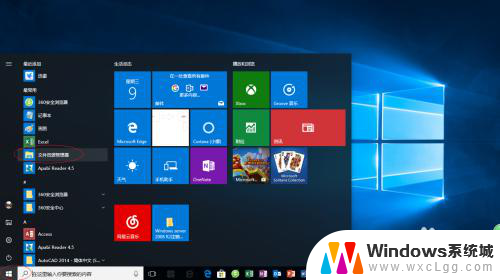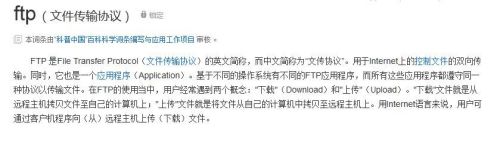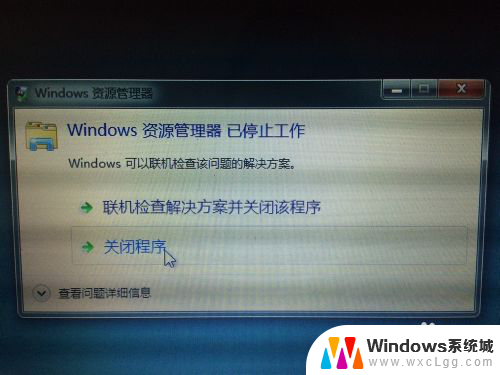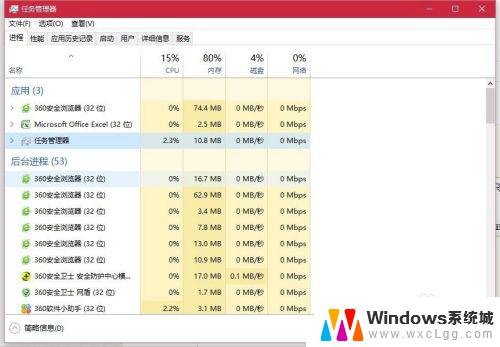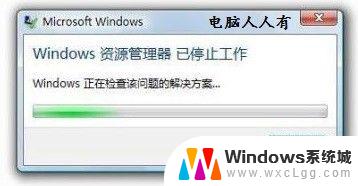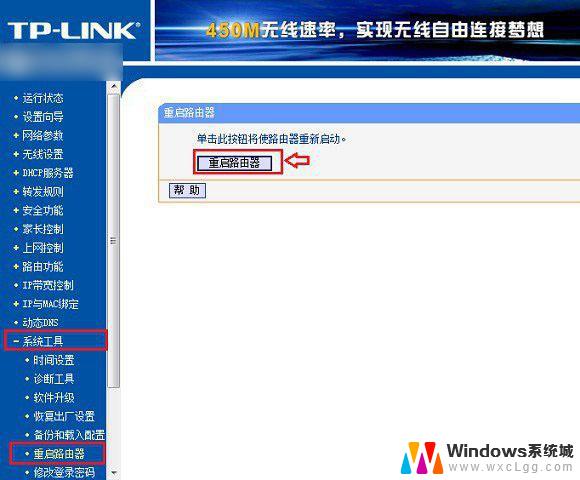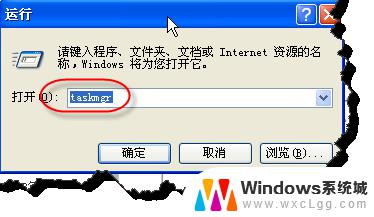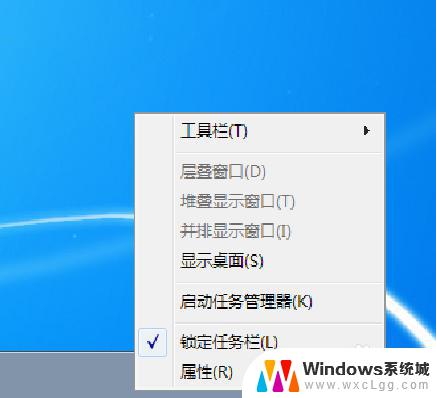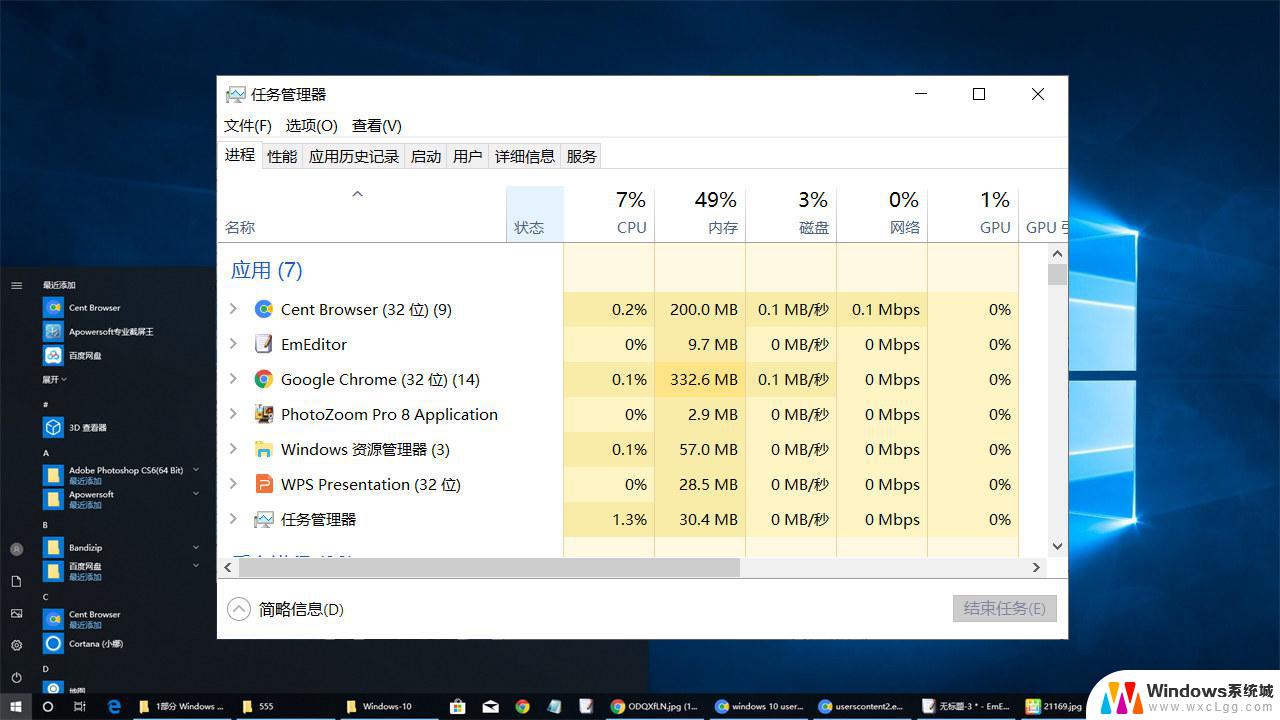windows怎么重启资源管理器 Windows资源管理器重启方法
windows怎么重启资源管理器,Windows资源管理器是Windows操作系统中的一个重要组件,它负责管理和显示桌面、任务栏以及文件资源等,在使用Windows的过程中,我们有时候会遇到资源管理器崩溃或出现异常的情况,这将给我们的工作和生活带来不便。当我们遇到资源管理器问题时,如何快速有效地重启资源管理器呢?下面将介绍几种常用的Windows资源管理器重启方法,以帮助大家解决相关问题,提高工作效率。
具体步骤:
1.首先打开电脑的任务管理器,可以同时按下键盘的“ctrl+alt+del"打开。

2.当然你也可以在电脑任务栏上单击鼠标右键,启动任务管理器。

3.Windows任务管理器界面上,找到进程打开,点击explorer.exe结束进程。
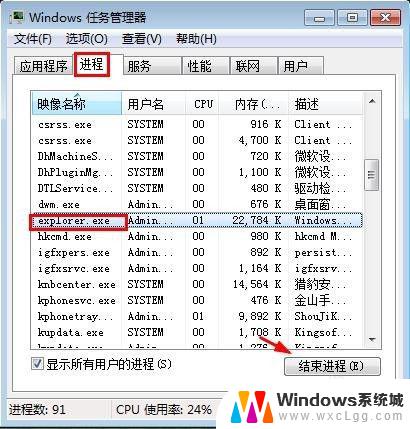
4.这时候出现的界面上点击结束进程。
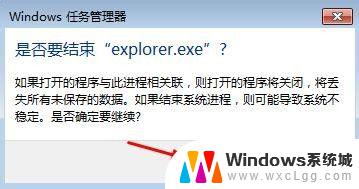
5.这时候桌面背景就全部没有了,我们关闭了资源管理器。

6.这时候我们在任务管理器窗口中,选择文件菜单新建任务。
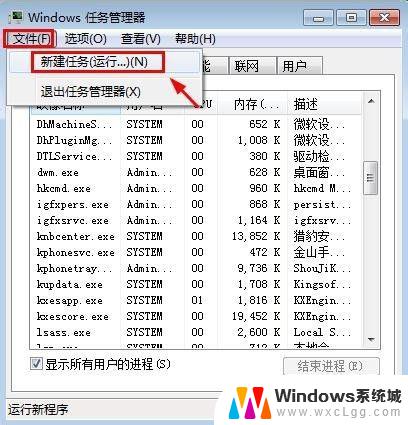
7.创建新任务窗口中,直接输入命令explorer.exe确定,这样可以再次打开资源管理器。桌面背景再次出现。这样就重启了资源管理器。
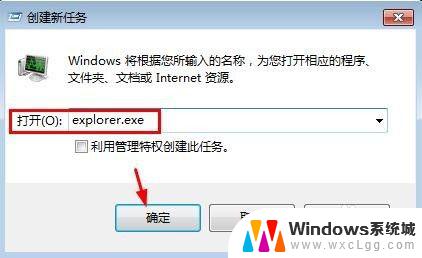
以上就是如何重启Windows资源管理器的全部内容,需要的用户可以按照以上步骤操作,希望这能对大家有所帮助。